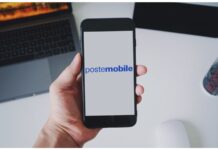Nelle ultime settimane, a causa di alcuni aggiornamenti problematici, milioni di utenti Windows 10 in tutto il mondo hanno riscontrato un rallentamento senza precedenti che, nella maggior parte dei casi, ha letteralmente dimezzato le prestazioni di PC e Tablet Windows. Fortunatamente, però, esistono alcune soluzioni per limitare i danni e, di conseguenza, velocizzare il proprio computer. Scopriamo quindi di seguito come disattivare tutti quei servizi Extra che appesantiscono il sistema operativo.
Windows 10: ecco come disattivare i servizi extra e velocizzare il proprio computer
SERVIZI ALL’AVVIO DI WINDOWS 10
Quando accendiamo il nostro PC, il sistema operativo Windows 10 carica in anticipo decine e decine di servizi che, nella maggior parte dei casi, risultano essere totalmente inutilizzati. Ecco quindi quali servizi disattivare e come farlo:
- Aprire il box di ricerca di Windows, raggiungibile attraverso il tasto Windows presente nella parte sinistra del Desktop, e digitare “Configurazione di sistema”, oppure “msconfig”;
- Posizionarsi sulla scheda Servizi;
- Togliere la spunta, se presente, dal tasto Nascondi tutti i servizi Microsoft e disabilitare, togliendo nuovamente la spunta, i seguenti servizi:
-
-
-
- Servizio router AllJoyn
- Servizio di crittografia unità BitLocker
- Servizi di crittografia
- Fax
- Server
- Workstation
- Auto Connection Manager di Accesso remoto
- Servizio Arresto guest Hyper-V
- Connection Manager di Accesso remoto
- Servizio Demo negozio
- Servizio Virtualizzazione Desktop remoto Hyper-V
- Telefonia
- Servizi Desktop remoto
- Interfaccia servizio guest Hyper-V
- Servizio Heartbeat Hyper-V
- Configurazione Desktop remoto
- Servizio Scambio di dati Hyper-V
- Criterio rimozione smart card
- Servizio Sincronizzazione ora Hyper-V
- Servizio sessione macchina virtuale Hyper-V
- Richiedente Copia Shadow del volume Hyper-V
-
-
EFFETTI VISIVI DI WINDOWS 10
Un altro fattore che incide sulle prestazioni di Windows 10 sono in assoluto gli effetti visivi. Sfruttati dal sistema per migliorare sensibilmente l’aspetto grafico di quest’ultimo, in molti casi possono rivelarsi completamente inutili. Scopriamo di seguito come disattivarli:
- Recarsi nella sezione dedicata alla ricerca, attraverso il tasto windows in basso a sinistra, e digitare nell’apposito box “Impostazioni di sistema avanzate”.
- Posizionarsi quindi nella scheda Avanzate e selezionare il tasto Impostazioni nella sezione dedicata alle Prestazioni;
- A questo punto bisogna recarsi nella scheda Effettivi visivi, selezionare Personalizzate e disattivare, togliendo la spunta, le seguenti voci:
-
-
-
- Anima le finestre quando vengono ingrandite o ridotte ad icona
- Apri caselle combinate con effetto scorrimento
- Controlli ed elementi animati delle finestre
- Mostra ombreggiatura delle finestre
- Utilizza ombreggiatura per le etichette delle icone sul Desktop
-
-